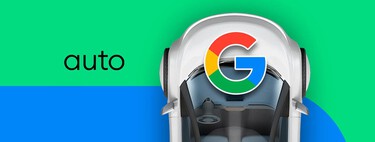¿Quieres que la pantalla de tu coche ofrezca un aspecto oscuro cuando uses Android Auto? Por defecto, el sistema debería aplicar el modo claro u oscuro dependiendo si hace de día o es de noche (o pasas por un túnel), pero puedes forzar la pantalla para que la interfaz de mapas sea lo más cercana posible al negro. Te explicamos cómo.
Google no ofrece una excesiva variedad de ajustes en la pantalla del coche cuando se encuentra en uso Android Auto, la mayoría de opciones se ajustan desde el teléfono Android conectado. Incluso están disponibles configuraciones prohibidas que sólo pueden activarse con ROOT; como la interfaz Coolwalk en desarrollo o el Chromecast integrado en el vehículo. Por suerte, hay opciones "más mundanas" a las que se accede con un sencillo proceso. El modo oscuro está entre ellas.
Evita que Android Auto alterne al modo claro automáticamente
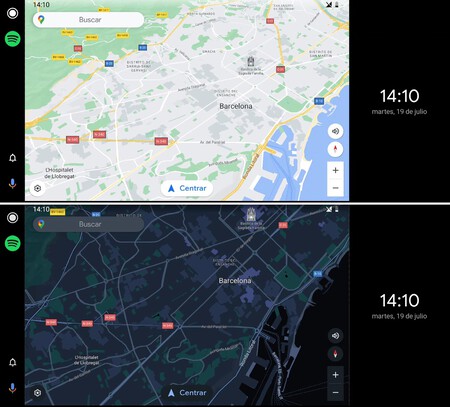 Arriba, interfaz clara; abajo, modo oscuro
Arriba, interfaz clara; abajo, modo oscuro
Como decíamos, la pantalla del vehículo se adapta por sí sola al entorno por el que circula el coche. ¿Que es de día? El modo claro es el que domina la interfaz. ¿Que se hace de noche o circulas por un túnel? El modo noche salta a Android Auto. Esta forma automática de funcionar es útil la mayor parte del tiempo, pero quizá te guste más el aspecto oscuro. Incluso es posible que tu coche no detecte correctamente la iluminación: forzando el modo te aseguras de que la pantalla se mantendrá con la misma configuración de color.
El modo oscuro de Android Auto hace la visualización menos cansada, disminuye el contraste entre todos los elementos de la interfaz y ofrece un diseño que se ve realzado por el uso de los tonos oscuros. Suele ser cuestión de gustos: Android Auto no cambia el funcionamiento sólo por forzar el modo oscuro o mantener los tonos claros. Sí debería de consumir algo menos de energía; gasto que, por otro lado, resulta ridículo en comparación con todo lo que consume el coche.
Veamos cuáles son los pasos para forzar el modo oscuro en Android Auto.
- Conecta el teléfono al coche, ya sea por cable como con Android Auto inalámbrico (si tu vehículo es compatible).
- Accede a los "Ajustes" de Android Auto en la pantalla de tu coche.
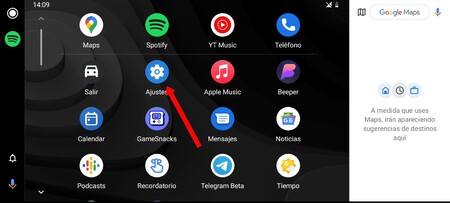
- Desciende hasta "Modo Noche/diurno para mapas".
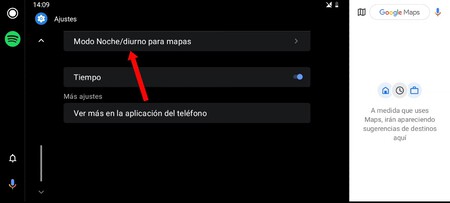
- Por defecto tendrás el ajuste automático. Selecciona "Nocturno" para forzar el modo noche.
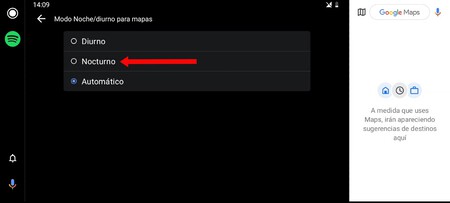
- Alternativamente, puedes conseguir el mismo efecto desde la configuración de tu móvil. Accede a los ajustes de Android Auto en el móvil y selecciona "Nocturno" del menú "Modo Noche/diurno para mapas". El efecto es el mismo.

El modo noche de Android Auto se aplicará a la cartografía de Google Maps y de Waze, también al resto de aplicaciones de navegación que sean compatibles con esta funcionalidad de Android Auto. La interfaz del coche es de por sí negra, igual que la de la mayoría de apps disponibles en la consola del vehículo.